Варианты сравнения и объединения конфигураций
Лабораторная работа № 20
Сравнение и объединение конфигураций.
ЗАДАНИЕ
- Загрузите конфигурацию «Учебная база данных Фамилия» в режиме конфигуратора
- Сохраните конфигурацию в файл
3. Установите соответствие объектов между двумя конфигурациями
4. Объедините конфигурации с приоритетом основной конфигурации
5. Проверьте результаты объединения
Механизм сравнения и объединения конфигураций позволяет сравнивать между собой два прикладных решения и объединять их полностью или выборочно по результатам сравнения.
Такая возможность используется, например, когда одно прикладное решение разрабатывается несколькими независимыми разработчиками, или в случае, когда в исходную конфигурацию нужно загрузить сделанные изменения.
Этот механизм обеспечивает не только сравнение общих свойств объектов прикладного решения (справочников, документов и т.д.), но и сравнение их отдельных реквизитов, табличных частей. Также выполняется сравнение форм: сравниваются тексты модулей, тексты описаний и макеты.
Все результаты сравнения можно просмотреть в детальном виде.
Установка соответствия объектов
1. Создайте новую конфигурацию и загрузите в нее тестовую конфигурацию ext.dt. Для этого запустите 1С Предприятие. В открывшемся диалоговом окне имеется список информационных баз, с которыми можно работать. Нажмите кнопку Добавить.
|
|
|
· В открывшемся диалоговом окне выберите пункт «Создание новой информационной базы»;
· Нажмите кнопку «Далее» На следующем шаге выберите пункт «Создание информационной базы без конфигурации»;
· Нажмите кнопку «Далее». На следующем шаге задайте наименование информационной базы и выберите тип ее расположения «На данном компьютере»;
· Нажмите кнопку «Далее». На следующем шаге укажите каталог для расположения информационной базы. Язык по умолчанию установлен в значение Русский;
· Нажмите кнопку «Далее». На следующем шаге нажмите кнопку «Готово»;
В диалоге запуска 1С:Предприятия, в списке информационных баз появится созданная новая пустая база. Запустите ее в режиме Конфигуратор. В диалоге выберите пользователя Администратор с паролем 111.
2. Сохраните конфигурацию в файл: Конфигурация – Сохранить конфигурацию в файл…, выберите место сохранения конфигурации и имя.
3. Запустите созданную на предыдущих занятиях Учебную Базу Данных.
4. Выполните сравнение двух конфигураций, для этого перейдите в пункт меню Конфигурация – Сравнить конфигурации из файла… В качестве сравниваемой конфигурации укажите конфигурацию, созданную на 2 шаге.
При запуске режима сравнения система анализирует сравниваемые конфигурации и устанавливает соответствие между объектами конфигураций, исходя из их имен:
|
|
|
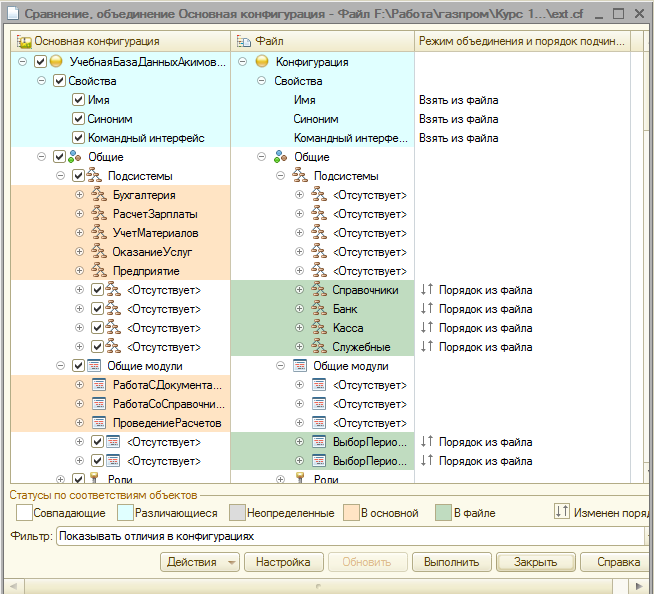
Рис. 20.1 Сравнение, объединение конфигураций.
Однако не исключена ситуация, когда одинаковые объекты прикладного решения будут иметь различные имена или наоборот, различные объекты будут называться одинаково. В этом случае разработчик имеет возможность отказаться от соответствий, установленных по умолчанию, и установить их вручную:

Рис. 20. 2 Отмена соответствия объектов.
5. Отмените соответствие у ФормыЭлемента справочника Сотрудники.
Сравнение конфигураций
Результат сравнения конфигураций отображается в третьем окне. Разработчик имеет возможность настроить состав информации, отображаемой в этом окне. Возможен просмотр всех объектов прикладного решения, только отличающихся, только измененных, присутствующих только в какой-либо одной конфигурации или только неизмененных объектов.
Для каждого отличающегося объекта можно просмотреть детальную информацию об отличиях: для этого нужно изменить поле фильтр.
6. Кроме того, информация об отличиях может быть получена в виде отчета: выполните Действия – Отчет о сравнении конфигураций
|
|
|


Рис. 20.3 Создание отчета о сравнении конфигураций.
Объединение конфигураций
Для выполнения объединения конфигураций следует отметить те объекты прикладного решения, которые будут участвовать в объединении и установить режим объединения конфигураций.

Рис. 20.4 Установка режима объединения.
Установка режима объединения конфигураций возможна как для всей конфигурации в целом, так и для каждого элемента прикладного решения в отдельности:


Рис. 20.5 Установка режима объединения для всех объектов
Варианты сравнения и объединения конфигураций
Система поддерживает сравнение и объединение различных видов конфигураций. В качестве сравниваемых конфигураций могут выступать:
· основная конфигурация;
· конфигурация базы данных;
· конфигурация, сохраненная во внешнем файле;
· конфигурация поставщика.
Таким образом, например, возможно сравнение двух конфигураций, сохраненных во внешних файлах, или сравнение основной конфигурации с конфигурацией поставщика.
Настройки объединения конфигураций (или настройки обновления конфигурации на поддержке) можно сохранять в xml файл. Также доступна и обратная операция – загрузка настроек из файла.
|
|
|
Пакетный режим запуска конфигуратора также поддерживает использование настроек при объединении и обновлении конфигураций. Таким образом при объединении конфигураций, содержащих большое количество изменений, когда объединение выполняется регулярно, существует возможность полностью автоматизировать операции сборки конфигураций.
Существует целый ряд сторонних специализированных программ, с помощью которых можно выполнять объединение модулей. Если недостаточно встроенных возможностей 1С:Предприятия, или если хочется использовать одну из сторонних программ, есть возможность подключить её в настройках конфигуратора и использовать для сравнения, настройки объединения и собственно объединения модулей конфигурации.
Для самых распространённых программ в конфигураторе 1С:Предприятия уже содержатся параметры командной строки для их запуска в различных режимах:
· Araxis Merge;
· DiffMerge;
· Kdiff3;
· TortoiseMerge;
· Perforce P4Merge.
При желании можно использовать и другие программы, которые поддерживают запуск из командной строки. Их параметры нужно добавить в настройки конфигуратора самостоятельно.
Установка режима объединения
Режим объединения можно установить для каждого объединяемого объекта. Существует два вида режима: "Взять из загружаемой конфигурации" и "Объединять …", во втором случае обычно указывается приоритет конфигураций при объединении.
Выбор "Взять из загружаемой конфигурации" означает, что объект конфигурации будет добавлен, если он новый, или замещен, если он измененный. Причем переносится вся структура объекта, модули, описания, формы. Приоритет отдается загружаемой конфигурации.
При выборе метода "Объединять …" происходящее при объединении конфигураций зависит от установленного приоритета.
Если из загружаемой конфигурации необходимо взять только новое и максимально сохранить старое, необходимо выбрать "Объединить с приоритетом основной конфигурации". В этом режиме добавляются только новые объекты.
Для видов объектов, которые могут иметь неограниченное число подчиненных объектов (например, подчиненные объекты Реквизиты, Формы, Макеты, Табличные части справочников и документов), в некоторых случаях важен порядок следования объектов в каждой такой группе.
Если в процессе сравнения конфигураций Конфигуратор определил соответствие объектов, входящих в группу, но их порядок в конфигурациях различен, то в графе "Режим объединения и порядок подчиненных объектов" можно указать нужный порядок следования объектов.
Для указания порядка выберите любой подчиненный объект в третьей колонке окна объединения конфигураций выберите вариант установки порядка: "Порядок из основной конфигурации" или "Порядок из загружаемой конфигурации". Выбор порядка действует на все подчиненные объекты данного вида. Если для выбранного объекта его подчиненные объекты изменены и расположены в другом порядке, то в третьей колонке можно выбрать только порядок. Режим объединения указывается в объекте верхнего уровня с помощью контекстного меню.
Просмотр различий свойств объектов выполняется при помощи палитры свойств: откройте палитру свойств и выберите нужный объект. Для просмотра форм или макетов их можно открыть. Для просмотра различий в модулях в контекстном меню объекта выберите пункт "Показать различия в модулях".
Дата добавления: 2019-07-15; просмотров: 1343; Мы поможем в написании вашей работы! |

Мы поможем в написании ваших работ!
